快速入門 - 使用 Marketplace 映像安裝 CycleCloud \(英文\)
Azure CycleCloud 是免費的應用程式,可提供簡單、安全且可調整的方式,以管理 HPC 和 Big Compute 工作負載的計算和儲存體資源。 在本快速入門中,您將使用 Marketplace 映射在 Azure 資源上安裝 CycleCloud。
CycleCloud Marketplace 映射是安裝 CycleCloud 的建議方式,也是快速取得可啟動和調整叢集運作版本之 CycleCloud 的最簡單方式。 CycleCloud 也可以手動安裝,以更充分掌控安裝和設定程式。 如需詳細資訊,請參閱 手動 CycleCloud 安裝快速入門
必要條件
在本快速入門中,您將需要:
- 具備有效訂用帳戶的 Azure 帳戶。
- SSH 金鑰
開啟 Azure Cloud Shell
Azure Cloud Shell 是免費的互動式 Shell,可讓您用來執行本文中的步驟。 Cloud Shell 中已預先安裝和設定共用 Azure 工具,以便您搭配自己的帳戶使用。 只要選取 [複製]按鈕即可複製程式碼、將其貼入Cloud Shell,然後按 Enter 鍵執行程式碼。 以下有幾種開啟 Cloud Shell 的方式:
| 按一下程式碼區塊右上角的綠色 [試用] 按鈕。 |

|
|---|---|
| 在您的瀏覽器中開啟 Cloud Shell。 |

|
| 選取Azure 入口網站右上角功能表中的[Cloud Shell] 按鈕。 |

|
SSH Keypair
需要 SSH 金鑰才能登入 CycleCloud VM 和叢集。 產生 SSH 金鑰組:
ssh-keygen -f ~/.ssh/id_rsa -m pem -t rsa -N "" -b 4096
使用下列專案擷取 SSH 公開金鑰:
cat ~/.ssh/id_rsa.pub
輸出會以 ssh-rsa 開頭,後面接著長字串字元。 立即複製並儲存此金鑰。
在 Linux 上,請遵循 GitHub 上的這些指示 來產生新的 SSH 金鑰組。
建立虛擬機器
- 登入 Azure 入口網站
- 在搜尋列中,輸入 「CycleCloud」,然後從 [Marketplace ] 類別下選取 [Azure CycleCloud]
- 按一下 [ 建立] 按鈕,以顯示 [建立虛擬機器] 表單。

自訂 CycleCloud 實例
- 從 [訂用帳戶] 下拉式清單中選擇您的訂用帳戶
- 選取或建立您的 CycleCloud 實例將執行的新 資源群組 。
- 使用虛擬機器名稱為您的 CycleCloud 實例命名
- 選取 區域
- 建立您將用來登入實例的使用者名稱
- 新增 SSH 公開金鑰
- 如果您打算使用 受控識別 (建議) ,請選取 [ 管理 ] 索引標籤,然後啟用 [系統指派的受控識別]。
- 按一下 [ 檢閱 ] 按鈕,然後按一下 [ 建立] 按鈕
映射有數個建議的預設設定,包括 大小 和內建 網路安全性群組。 如有必要,可以修改這些專案。
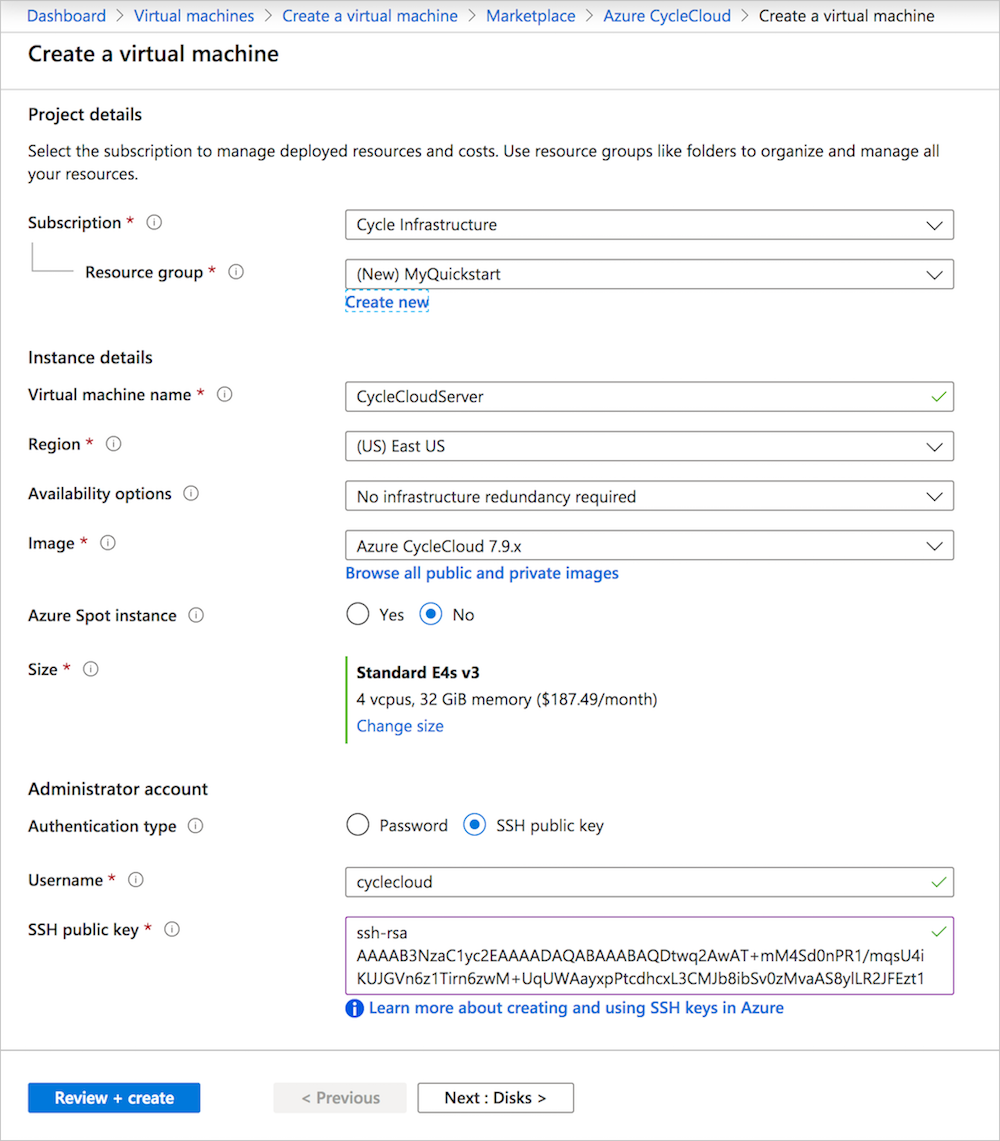
指派受控識別
如果您使用受控識別進行驗證,您應該遵循 受控識別指南 ,將系統受控識別指派給新建立的應用程式 VM。
登入 CycleCloud 應用程式伺服器
若要連線到 CycleCloud Web 服務器,請從 Azure 入口網站擷取 CycleServer VM 的公用 IP 位址。

瀏覽至 https://<public IP>/。 安裝會使用自我簽署 SSL 憑證,其可能會在瀏覽器中顯示警告。
為您的安裝建立 月臺名稱 。 您可以在這裡使用任何名稱:
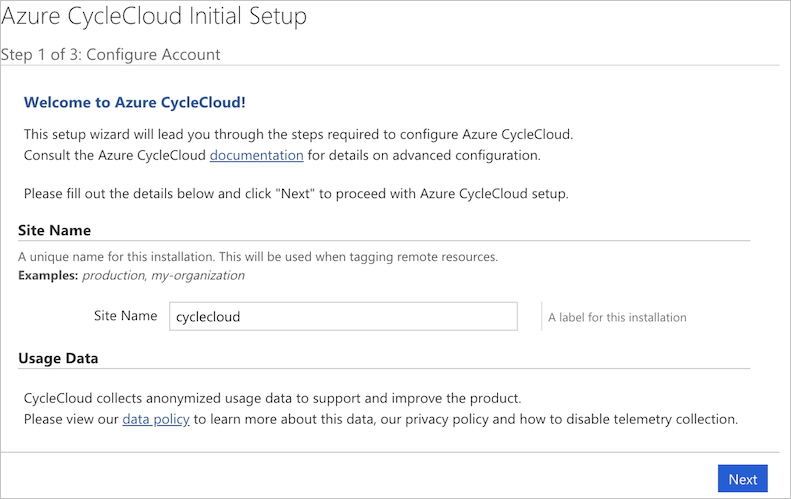
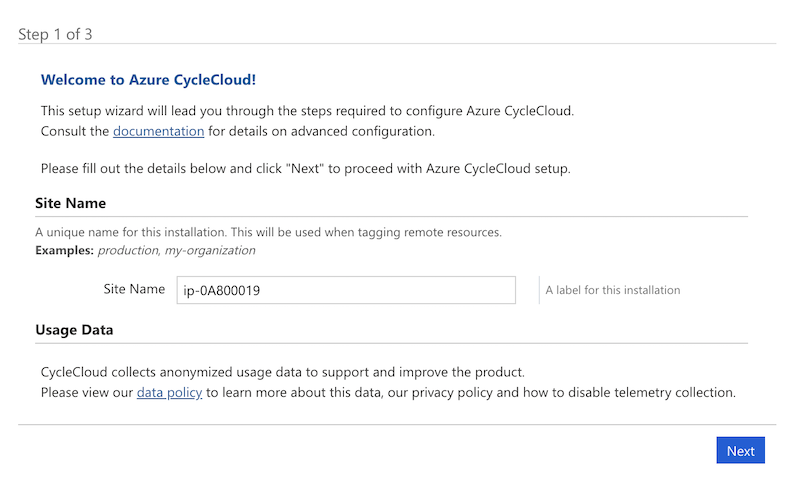
[Azure CycleCloud 終端使用者授權合約] 隨即顯示 - 按一下以接受。
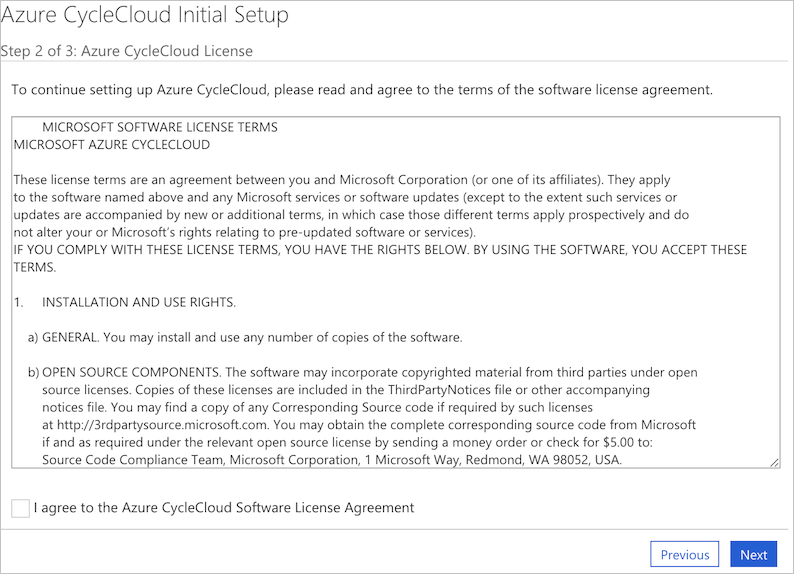
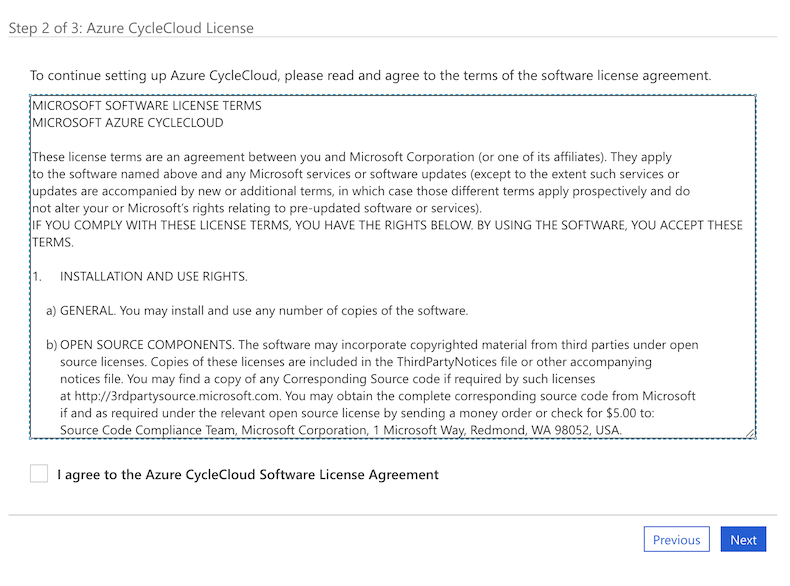
接著,您必須為應用程式伺服器建立 CycleCloud 系統管理員使用者。 建議您使用上述相同的使用者名稱。 請確定您輸入的密碼符合所列的需求。 按一下 [完成] 繼續。
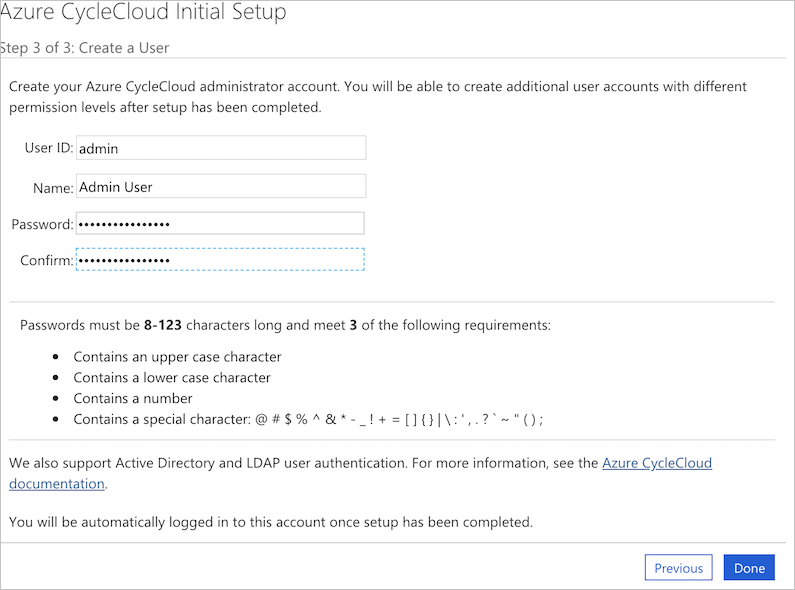
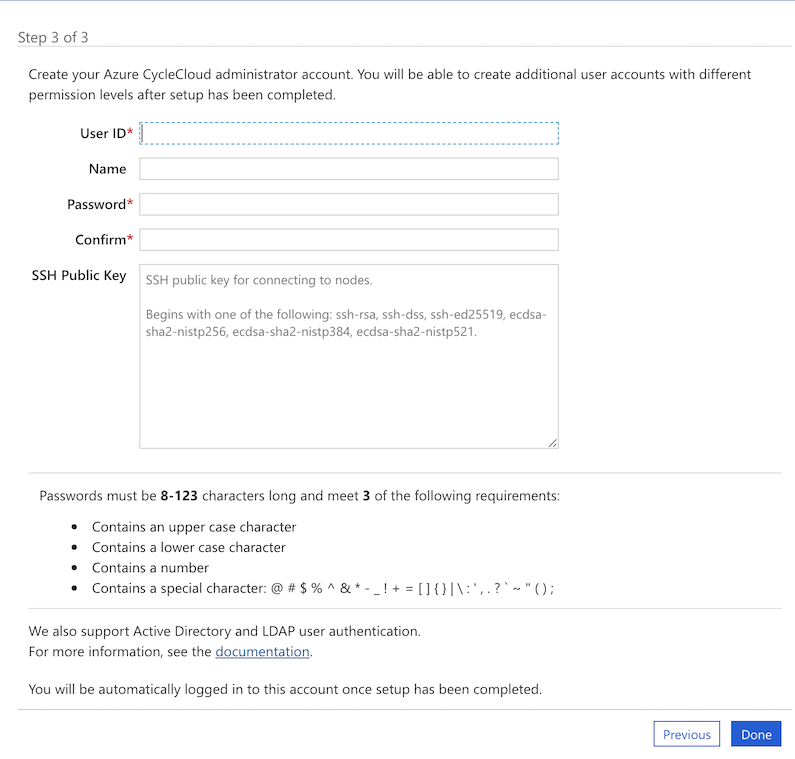
建立使用者之後,您可能會想要設定 SSH 金鑰,以便更輕鬆地存取 CycleCloud 所建立的任何 Linux VM。 若要新增 SSH 金鑰,請按一下畫面右上角的名稱,以編輯您的設定檔。
您必須在 CycleCloud 中設定 Azure 提供者帳戶。 您可以使用 受控識別 或服務 主體。
您現在應該會有一個執行中的 CycleCloud 應用程式,可讓您建立和執行叢集。
注意
您可以使用 $CS_HOME/config/cycle_server.properties 檔案中的設定,針對特定環境自訂預設 CycleCloud 組態。